Slik løser du problemet med at Apple ID ikke fungerer på iPhone/iPad
«Apple-ID-en min fungerer ikke på iPhonen min, og den blir grå i Innstillinger. Jeg får ikke tilgang til noe Apple-ID-relatert. Hvordan løser jeg dette problemet?» Apple-ID-en spiller en nøkkelrolle i Apples økosystem. Den brukes til å aktivere Apple-produktene dine og få tilgang til alle Apple-tjenester, som iCloud, Apple Music, iMessage, FaceTime, Finn min osv. Den kan imidlertid fungere unormalt av forskjellige årsaker. Denne artikkelen forteller deg effektive løsninger for å bli kvitt problemet som Apple ID er ikke aktiv.
SIDEINNHOLD:
Del 1: Hvorfor Apple ID ikke fungerer på iPhone
Når kontoen din slutter å virke, kan du få en melding som sier Denne Apple-ID-en er ikke gyldig eller støttet, Denne Apple-ID-en er ikke aktiv og mer. Hovedårsakene til at Apple-ID-en din ikke er aktiv inkluderer:
1. Apple-ID-informasjonen din er endret.
2. Du bruker en utdatert Apple ID-konto.
3. Apple-ID-en din er låst og deaktivert.
4. Feil innstillinger forårsaker frakobling mellom enheten din og Apple-serverne.
5. Noe er galt med Apple-ID-passordet ditt.
Del 2: Slik fikser du Apple ID som ikke fungerer på iPhone
Løsning 1: Logg på Apple-ID på nytt
Hvis Apple-ID-en eller passordet ditt ikke fungerer, er det første du kan gjøre å oppdatere kontoen din på iPhonen din. Hvis du har endret e-postadressen eller passordet for kontoen din, kan du oppdatere endringene på enheten din.
Trinn 1. Åpne innstillinger app på iPhone.

Trinn 2. Trykk på profilen din.
Trinn 3. Bla ned og trykk på Logg av knappen nederst.
Trinn 4. Hvis du blir bedt om det, skriv inn passordet ditt.
Trinn 5. Slå på datatypene du vil beholde, og trykk på Logg av.
Trinn 6. Trykk deretter på Logg på iPhone i innstillinger app.
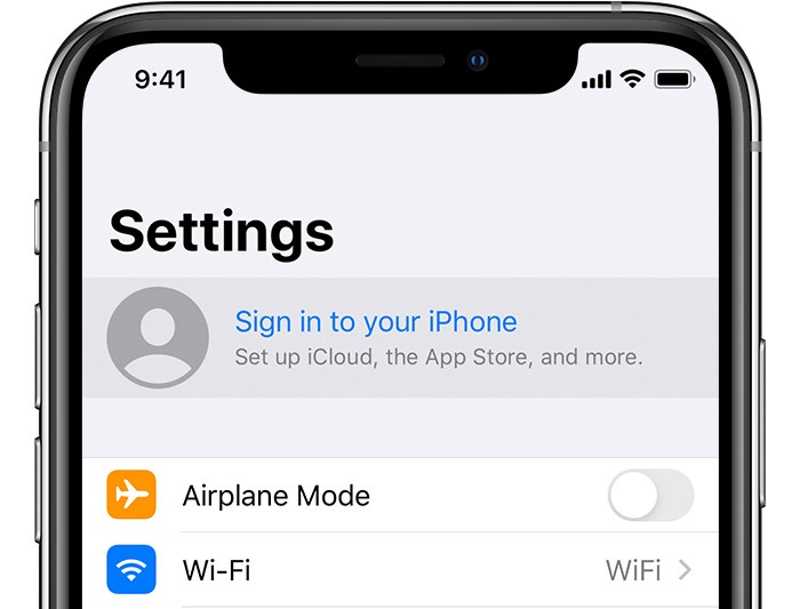
Trinn 7. Skriv inn din nåværende Apple-ID og passord.
Løsning 2: Sjekk Apple ID-informasjonen din
Hvis du har endret informasjonen i Apple-ID-en din på en annen enhet, for eksempel sekundær e-postadresse, telefonnummer, navn eller betaling, vil ikke Apple-ID-en din fungere på iPhonen din.
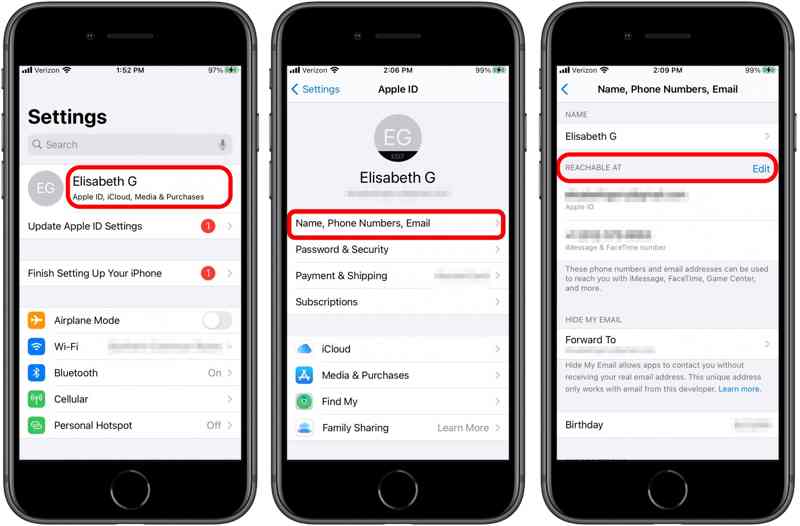
Trinn 1. Kjør din innstillinger app.
Trinn 2. Trykk på profilen din.
Trinn 3. Velg Navn, telefonnumre, e-post.
Trinn 4. Trykk på navnet ditt og sjekk det.
Trinn 5. For å oppdatere telefonnumrene eller e-postadressene dine, trykk på Rediger ved siden av Tilgjengelig på.
Trinn 6. Hvis du har endret betalingsmåte, trykker du på Betaling og frakt under profilen din og oppdater dem.
Løsning 3: Lås opp Apple-ID-en din
Hvorfor er ikke Apple-ID-en din aktiv? Hovedårsaken er at kontoen din er deaktivert. Ifølge Apple kan du låse opp Apple-ID-en din ved å endre passordet og opprette et sterkt passord på iForgot.
Trinn 1. Gå til www.iforgot.apple.com i en nettleser og klikk på Tilbakestill passord.
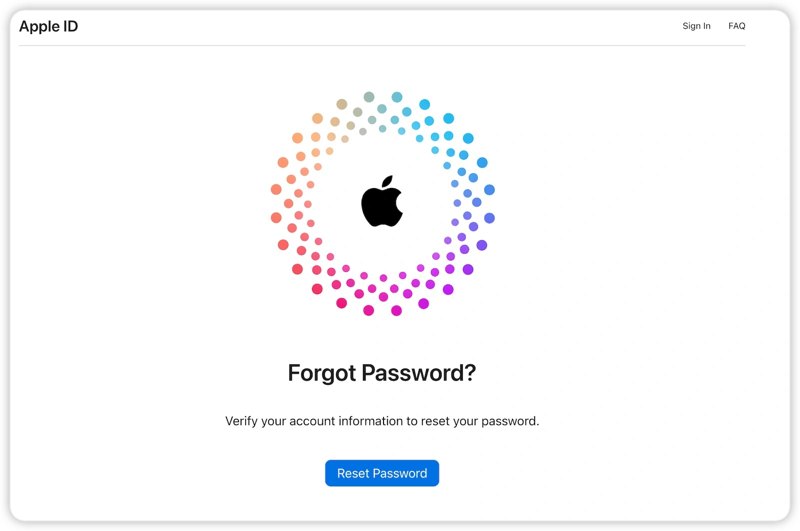
Trinn 2. Skriv inn e-postadressen din for Apple-ID-en, skriv inn captchaen og klikk på Fortsett.
Trinn 3. Skriv inn telefonnummeret som er knyttet til kontoen din, og trykk på Fortsett.
Trinn 4. Hvis telefonnummeret ditt er tilgjengelig, klikk Send kode.
Hvis ikke, trykk Kan ikke bruke dette nummeretVelg deretter en kanal for å motta bekreftelseskoden, for eksempel en e-postadresse eller svar på sikkerhetsspørsmål.
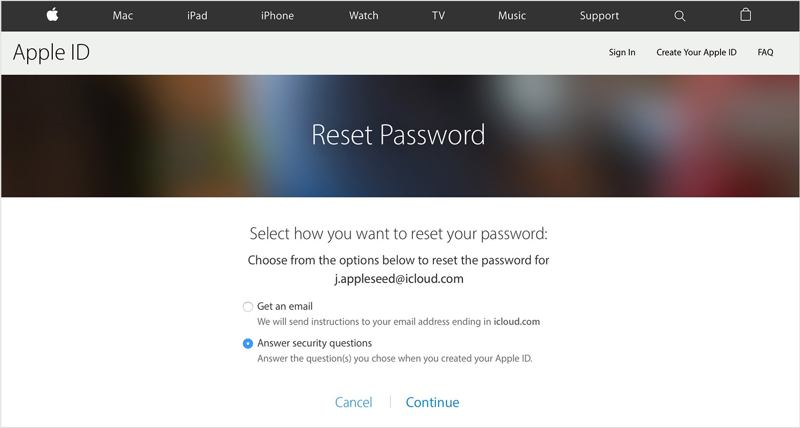
Trinn 5. Skriv inn koden du mottok og klikk Fortsett.
Trinn 6. Skriv inn et nytt passord for Apple-ID-en din, bekreft det og klikk på Fortsett.
Løsning 4: Riktig dato og klokkeslett
En annen grunn til at Apple-ID-en din ikke fungerer, er feil dato- og klokkeslettinnstillinger. Heldigvis kan du korrigere innstillingene på iPhone eller iPad uten ekstra maskinvare. Alt du trenger er en stabil internettforbindelse.

Trinn 1. Åpne din innstillinger app.
Trinn 2. Gå til Informasjon fanen og velg Dato og tid.
Trinn 3. Veksle på Sett automatisk alternativet.
Løsning 5: Sjekk Apple Server Status
Apple-ID-legitimasjonen din lagres på Apples servere. Når du bruker kontoen din, ber du om og kommuniserer med serverne. Hvis de aktuelle serverne er nede på grunn av maskinvare- eller programvarefeil, må du vente til de fungerer igjen.

Gå til www.apple.com/support/systemstatus i nettleseren din og sjekk statusen for hver relevante server. Hvis noen av dem er nede, vil det være merket med gult eller rødt. Feilmeldingen om at Apple-ID-en ikke fungerer, vil forsvinne inntil alle relevante servere er merket med grønt.
Del 3: Slik fjerner du den ikke-fungerende Apple-ID-en
Hvis du har prøvd løsningene ovenfor, men Apple-ID-en din ikke fungerer, fjern den gamle kontoen helt fra iPhonen din. Deretter kan du opprette en ny Apple-ID og logge på iPhonen din. Apeaksoft iOS Unlocker kan hjelpe deg med å bli kvitt den gamle Apple-ID-en uten noen begrensninger.
Den ultimate løsningen for å fikse Apple ID som ikke fungerer på iPhonen din
- Fjern gjeldende Apple ID-legitimasjon uten passordet.
- Tillat deg å omgå MDM og skjermtidspassord.
- Integrer et brukervennlig grensesnitt som er enkelt å bruke.
- Kompatibel med de nyeste versjonene av iOS og iPadOS.
Sikker nedlasting
Sikker nedlasting

Slik fjerner du en Apple-ID som ikke fungerer på iPhonen din
Trinn 1. Koble til enheten din
Åpne det beste verktøyet for fjerning av Apple ID etter at du har installert det på datamaskinen. Koble deretter iPhonen til datamaskinen med en Lightning-kabel. Velg Fjern Apple ID modus og klikk på Start knapp.

Trinn 2. Fjern Apple-ID-en din
Scenario 1: Finn min er deaktivert
Programvaren vil automatisk fjerne Apple-ID-en din.
Scenario 2: Finn min er aktivert på iOS 11.3 eller tidligere
Sørg for å tilbakestille alle innstillinger på iPhonen din. Når enheten starter på nytt, vil programvaren slette Apple-ID-en din.
Scenario 3: Finn min er aktivert på iOS 11.4 eller nyere
Slå på 2FA på enheten din. Skriv inn 0000 og klikk Bekrefte for å laste inn enhetsinformasjonen din. Merk av og klikk Start for å laste ned fastvaren. Skriv deretter inn 0000 igjen og slo Lås. Etter det kan du gjenopprette fra iCloud for å få tilbake nyttige data til iPhonen din.

Konklusjon
Nå bør du forstå hvorfor du Apple-ID-en er ikke gyldig eller støttes ikke og hvordan du raskt kan bli kvitt feilen. Våre velprøvde løsninger kan få Apple-kontoen din til å fungere igjen. Apeaksoft iOS Unlocker er den enkleste måten å slette den nåværende Apple-ID-en fra iOS-enheten din, slik at du kan bruke en ny konto. Hvis du har andre spørsmål om dette emnet, kan du skrive dem ned under dette innlegget.
Relaterte artikler
Hvis du støter på feilmeldingen om å låse opp iPhone for å bruke tilbehør, trenger du ikke bekymre deg. Du kan finne løsningene våre for å fikse dette problemet.
Er det mulig å låse opp en iPhone med Siri? Du kan få svaret og hvordan du låser opp iOS-enheten din uten passord.
Hvis du ønsker å få tilgang til noens iOS-enhet, har du flaks, siden denne veiledningen forteller deg tre måter å låse opp noens iPhone på.
Hvis iPhonen din er låst av en bestemt operatør, kan du lære hvordan du låser opp iOS-enheten din via jailbreaking og andre metoder.

